Большинство любителей технологий начинают строить умный дом с освещения. Мы включаем и выключаем свет в доме десятки раз в день, хочется автоматизировать этот процесс, иметь возможность более точно подстраивать параметры освещения под обстановку.
В статье расскажем, какие гаджеты помогут сделать свет в доме умным, как их подключить и настроить.
В чем польза в России
💜 Любой глупый светильник станет умным. Не нужно менять любимую люстру или настольную лампу, достаточно добавить реле, контроллер или смарт-лампочку и светильник сразу поумнеет. Им можно будет управлять со смартфона, голосом через колонку и даже удаленно. Еще можно настроить автоматизации и устройство будет самостоятельно включаться и отключаться, когда не нужно. А это неплохая экономия электроэнергии.
💜 Больше настроек и сценариев освещения. Умное освещение дает больше настроек и параметров. Например, можно приглушить свет в вечернее время, настроить приятное освещение для романтического вечере или для просмотра фильма. Сценарии нужно настроить один раз, а затем можно активировать их одним тапом в приложении или через колонку с Алисой голосом.
💜 Взаимодействие освещения с другими умными гаджетами. Например, можно связать светильник с умными шторами, получите автоматическое включение света, когда шторы закрываются. Или другой пример: можно настроить RDG-ленту в фоновой подсветке на отображение текущей температуры в комнате. Если в комнате жарко, цвет ленты меняется на желтый или оранжевый, а если прохладно – на голубой или зеленый.
Какие гаджеты для этого нужны

Драйвер для LED-ленты Aqara ZNDDMK11LM
1. Контроллер для диодной ленты Aqara. Это устройство подключается и может управлять такими лентами: RGB и белыми с регулировкой цветовой температуры. Контроллер интегрируется в умный дом на базе Aqara Home. Подключать ленту нужно через клеммы, блока питания в комплекте нет.
▶ Протокол подключения к умному дому: Zigbee
▶ Напряжение питания: 12/24 В
Цена контроллера – 4 149 руб.

Лента светодиодная Яндекс YNDX-00544
2. Светодиодная лента Яндекс. Эта многоцветная лента на 16 млн. цветов длиной 3 метра выдает световой поток 750 лм. Устройство уже с умным контроллером, который подключается к умному дому. Гаджет поддерживает современный стандарт Matter.
▶ Протокол подключения к умному дому: Bluetooth, Wi-Fi, Matter
▶ Напряжение питания: 220 В
Цена ленты – 3 469 руб.

Умное одноканальное реле Яндекс ZigBee
3. Реле Яндекс ZigBee. Компактное реле от Яндекса для подключение одного гаджета. Поддерживает параллельное подключение физического “глупого” выключателя, который сможет управлять реле.
▶ Протокол подключения к умному дому: Zigbee
▶ Количество каналов: один
▶ Наличие нейтрали: работает с нулевой линией и без
Цена реле – 1 553 руб.

Умное двухканальное реле Яндекс ZigBee (слева)
4. Реле Яндекс ZigBee на два канала. Реле отличается от предыдущего тем, что поддерживает два канала. Оно может управлять независимо двумя контурами освещения или двумя частями светильника, если к нему идут две питающие фазы.
▶ Протокол подключения к умному дому: Zigbee
▶ Количество каналов: два
▶ Наличие нейтрали: работает с нулевой линией и без
Цена реле – 1 710 руб.
5. Умная лампочка Яндекс. Лампочка сделает умным любой светильник, в который вы его установите. Не нужно встраивать в подрозетник реле или менять выключатель. Есть разные модели под любой формат цоколя и даже споты для натяжных потолков.
▶ Протокол подключения к умному дому: Wi-Fi, Matter
▶ Формат цоколя: E27
Цена белой лампочки – 679 руб.
Цена RGB лампочки – 850 руб.
Как установить умное освещение
Здесь все зависит от типа гаджета, который применяете.
▶ Лампочки. Самый простой вариант – заменили глупые на умные и можно переходить к настройке.
▶ Реле. Здесь придется отключить защитные автоматы и разобрать розетку, выключатель или сам осветительный прибор. Реле чаще всего устанавливают в разрыв фазы, которая идет к гаджету.
Некоторые модели реле дополнительно нужно подключать и к нулевой линии. Предварительно изучите инструкцию производителя устройства.
▶ Контроллер диодной ленты. Такую коробочку нужно установить между лентой и ее блоком питания. Обычно производитель сам указывает схему подключения в инструкции.
▶ Умная диодная лента. Как и в случае с лампочкой, просто подключите устройство к сети и можно настраивать.
Как подключить к умному дому
1. Переводим умный гаджет в режим сопряжения. Обычно для этого нужно несколько раз выключить и включить его при помощи физического выключателя или зажать кнопку на устройстве.
Многие современные девайсы при первом включении сами переходят в режим сопряжения.
2. Если у вас есть Яндекс Станция, просто скажите:
![]() Алиса, найди новые устройства
Алиса, найди новые устройства
Станция найдет все гаджеты в режиме сопряжения и добавит их в умный дом.
3. Если колонки с Алийсой нет или хотите настроить гаджет вручную, понадобится приложение Дом с Алисой на смартфоне (App Store или Google Play).
4. Нажмите “+” в правом верхнем углу, затем выберите “Устройство умного дома” и на следующем шаге укажите свой умный девайс.
5. Следуйте инструкциям на экране, чтобы подключить устройство к умному дому. На последнем шаге укажите название девайса и комнату, к которой его привязать.
В приложении можно группировать устройства, чтобы превращать их в один гаджет, включать и отключать одновременно. Например, если в люстре 5 умных лампочек, чтобы не пришлось активировать каждую по очереди.
Сделал умной самую простую ленту за 200 рублей, даже меняет цвет по голосу! Секрет в этой коробочке 💖
Какие команды и сценарии рекомендую
Команды выключения и включения:
![]() Алиса, включи/выключи свет в доме
Алиса, включи/выключи свет в доме
Включаются или выключаются все умные лампы в квартире одновременно. Удобно, когда уходите из дома, чтобы не бегать к каждому выключателю.
![]() Алиса, включи/выключи свет в (название комнаты)
Алиса, включи/выключи свет в (название комнаты)
Включается или выключается свет в определенной комнате или группа светильников, которые объединили в один.
Команды управления яркостью:
![]() Алиса, сделай свет ярче/тише
Алиса, сделай свет ярче/тише
Меняется яркость всех ламп в квартире.
![]() Алиса, прибавь/убавь яркость (название группы ламп) или (название комнаты)
Алиса, прибавь/убавь яркость (название группы ламп) или (название комнаты)
Поменяется яркость только определенных устройств, которые сгруппировали или всех осветительных приборов в комнате.
![]() Алиса, установи яркость в (название комнаты) на 10%
Алиса, установи яркость в (название комнаты) на 10%
Все лампочки в помещении начинают светить тусклым светом, что подойдет для просмотра кино или ночного освещения.
Команды управления цветом:
![]() Алиса, сделай свет потеплее/похолоднее
Алиса, сделай свет потеплее/похолоднее
Меняется температура свечения для белых умных ламп и светодиодных лент с регулировкой температуры.
![]() Алиса, сделай свет (название группы ламп или комнаты), (название цвета)
Алиса, сделай свет (название группы ламп или комнаты), (название цвета)
Лампа или группа ламп начнут светить выбранным цветом. Подойдет для RGB-лампочек и RGB-диодных лент.
Команды отложенной работы:
![]() Алиса, включи/выключи свет в (название группы ламп или комнаты) через (временной интервал)
Алиса, включи/выключи свет в (название группы ламп или комнаты) через (временной интервал)
Все освещение сработает через указанный промежуток времени. Например, чтобы ребенок успел приготовиться ко сну и лечь в кровать.
![]() Алиса, установи яркость (название группы ламп или комнаты) на 50% через (временной интервал)
Алиса, установи яркость (название группы ламп или комнаты) на 50% через (временной интервал)
Через указанное время освещение само перейдет в нужный режим.
Разумеется, команды можно менять, комбинировать и подстраивать под свои нужды. А еще не обязательно проговаривать все голосом, можно сделать то же самое и даже больше в приложении Дом.
Сценарии:
🤖 Включение и выключение света по расписанию. В разделе Сценарии приложения Дом с Алисой настраиваем условие работы:
◆ если время 18:00 ежедневно, то свет в гостиной включится
◆ если время 23:00 ежедневно, то свет в коридоре выключится
🤖 Включение и выключение света по датчику. Пригодится, если каждый день включаете свет в разное время, понадобится датчик присутствия, датчик движения или датчик освещенности.
◆ если датчик заметил движение в ванной, включить свет
◆ если датчик освещенности заметил, что стало темно, включить свет в кухне
🤖 Включение и выключение света при срабатывании штор. Полезный сценарий для тех, кто автоматизировал шторы.
◆ когда шторы закрываются, включить свет
🤖 Напоминание про включенный свет. Пригодится, если часто забываете где-то выключить свет.
◆ если свет в туалете включен больше 2 часов, прислать Push-уведомление на смартфон
🤖 Световой будильник. Поможет проще проснуться ко времени срабатывания будильника на смартфоне.
◆ если время 8:00, будние дни, то лампа включится в режиме «Рассвет»: тёплый белый свет, постепенное нарастание яркости до 100% за 15 минут
К этой команде можно добавить «Утреннее шоу» на Яндекс Станции или любимый плейлист для пробуждения.
Стоит ли покупать
Конечно! Умный свет – простой и понятный способ прокачать свое жилище и автоматизировать рутину. Никаких сложных автоматизаций и условий, все предельно просто настраивается и работает.
Автоматизировать освещение можно не только на этапе ремонта, но и в уже отремонтированной квартире. А еще можно менять “глупый” свет на “умный” постепенно, чтобы это не ударило по семейному бюджету.
🏡 Ещё про умный дом:
▪ Нажимаю кнопку и вода в доме перекрывается (никаких потопов). Чем полезны умные приводы для кранов
▪ Почему в наши дни каждому нужна умная камера дома или на этаже. Смотрите, что она умеет делать





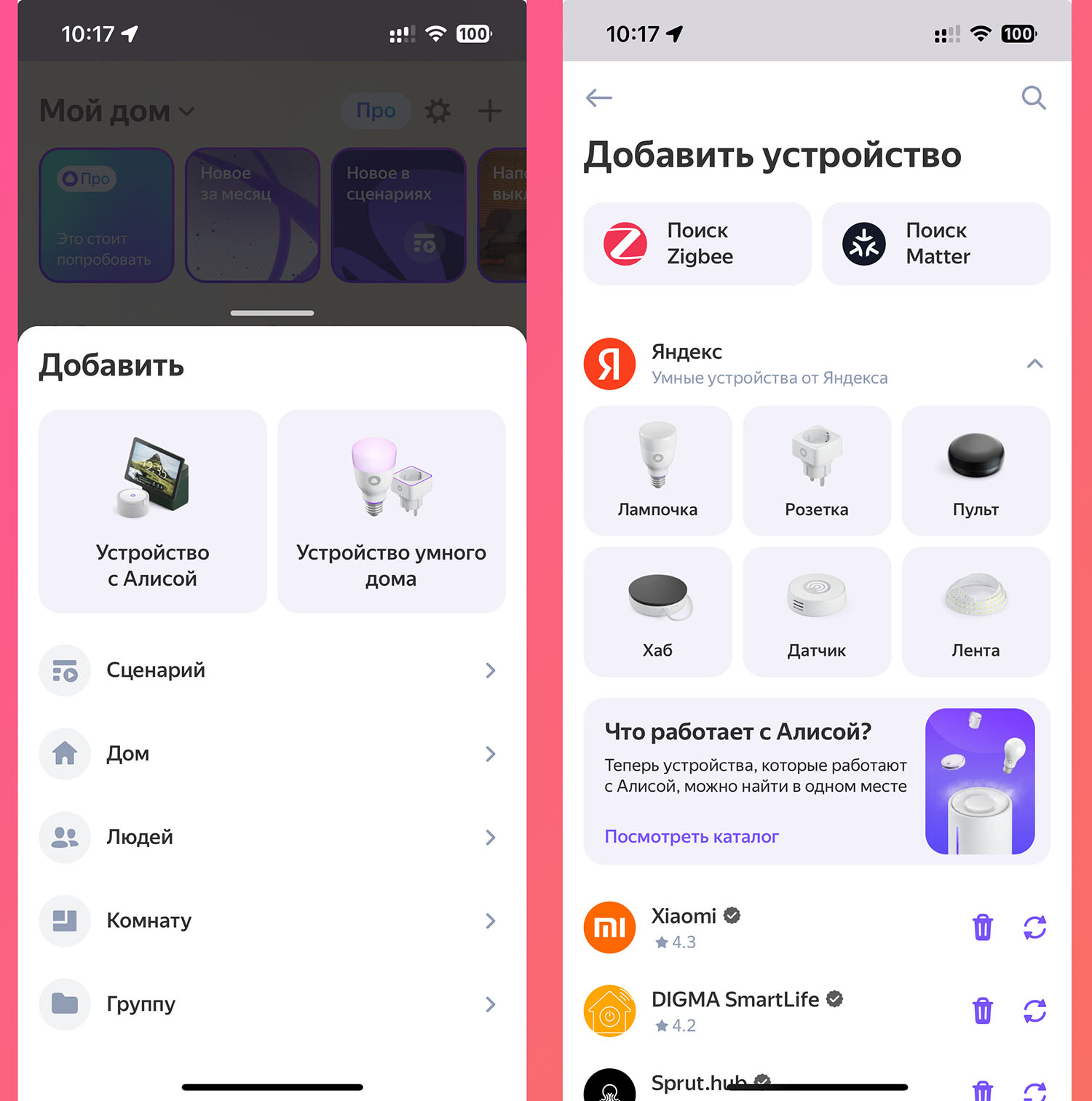






Можно автоматизировать?
Нет лучше интерфейса, чем физическая кнопка(выключатель) на стене
напомните пожалуйста какая она на ощупь? Уже давно не притрагивался к ним и забыл это ощущение, когда что-то нужно нажимать.